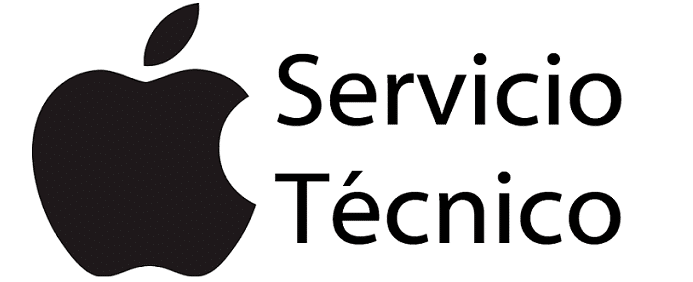Bienvenidos a PureTecno en este post hablaremos del sonido no funciona iPhone iOS 15 un problema en el iPhone. Así que, en conclusión, el sonido es crucial para que tu iPhone haga una llamada con tonos de llamada y también si quieres ver algo, como películas, series o videos el sonido es muy importante a la hora de vivir una experiencia.

Pero no te preocupes, vamos a mostrarte rápidamente cómo reparar esta dificultad para que tu altavoz vuelva a funcionar. Ahora, antes de entrar en lo que tienes que hacer, ten en cuenta que las dificultades de software y hardware pueden causar problemas siendo mas difíciles de solucionar en el hardware. Ahora vamos a seguir adelante y empezar con la información que te ayudara a solucionar que el sonido no funciona iPhone iOS 15.
limpieza de altavoces
Ahora vamos a seguir adelante y hacer algo que es muy común para solucionar este problema de sonido no funciona iPhone iOS 15 y es limpiar los parlantes del iPhone esto lo puede hacer con un cepillo delgado que entre bien en las cavidades para eliminar todas las partículas que pueden obstruir la salida del audio y después vas a verificar si ya esta funcionando el audio.

Revisar
Le guiaré a través del proceso, empezando por lo siguiente: Por favor, asegúrese de seguir exactamente estas instrucciones para estar seguros del problema, apague el timbre del iPhone y también lo ponemos a tope para que te asegures de que no hay nada malo. Subimos el volumen de los altavoces y también comprobamos dos veces para asegurarnos de que no hay nada malo en ellos.
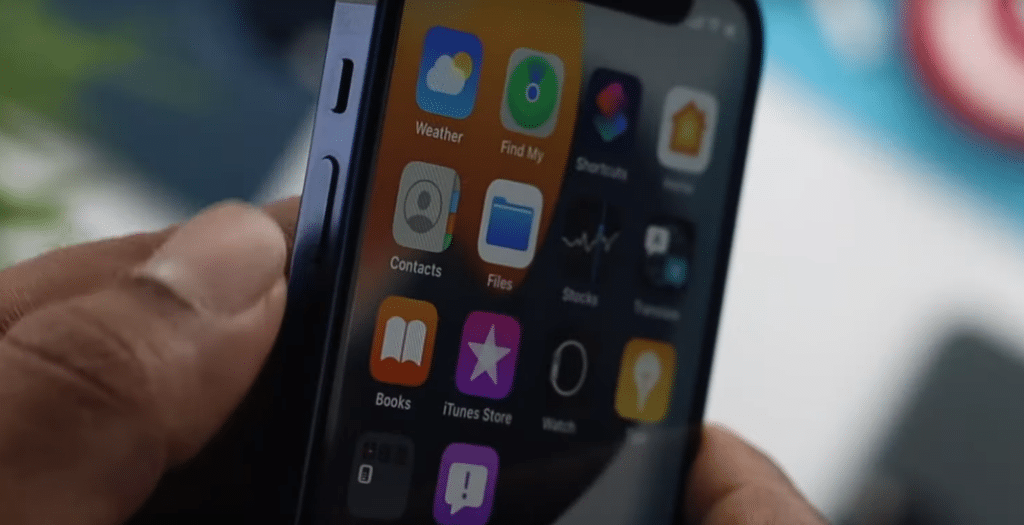
Porque si el volumen lo reduces, podrías encontrar dificultades con algunas de las llamadas. Ahora, después de hacer este proceso, revisas todas las apps y reinicia el iPhone es una de las primeras cosas que toca hacer.
Bluetooth
Las siguientes partes son las siguientes secciones. Como resultado, usted querrá examinar su configuración de Bluetooth. esto parecerá muy obvio para algunas personas pero en ocasiones sucede si su iPhone está conectado de forma inalámbrica con cualquier otro altavoz, este problema puede ocurrir. Ahora sólo tienes que abrir la aplicación de Ajustes, buscar la opción de Bluetooth. Desde aquí puedes desactivar el Bluetooth y ya estará solucionado su problema.
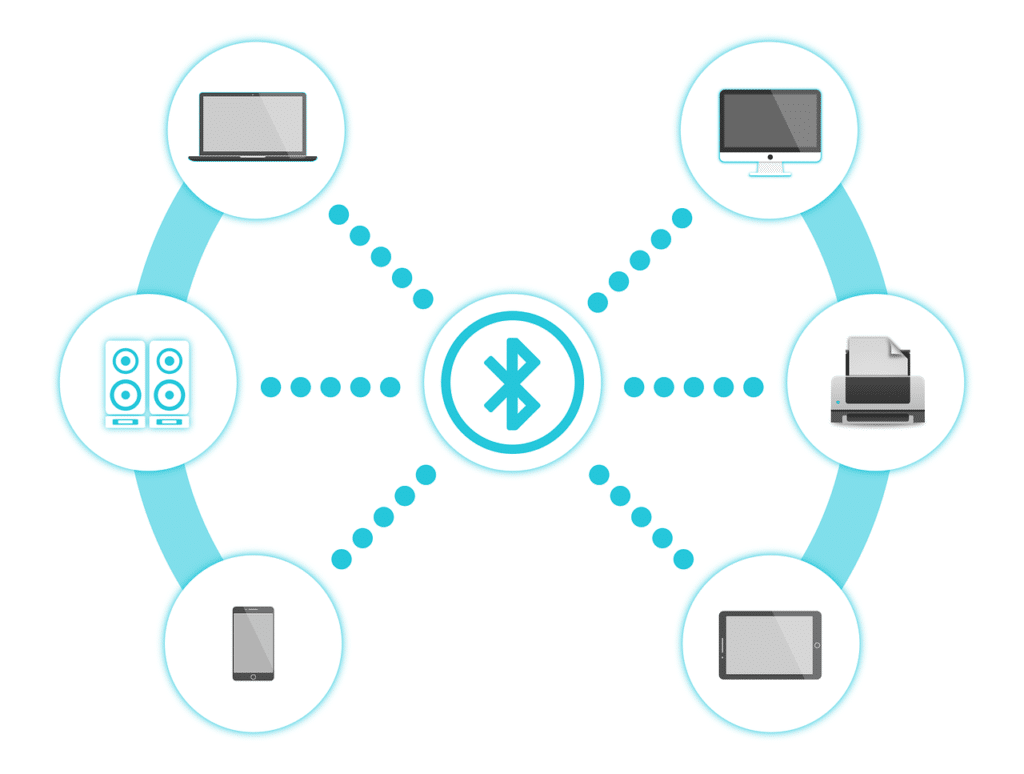
Forzar reinicio
Sólo hay que pulsar rápidamente el botón de subir y bajar el volumen. y deberás mantener el botón de volumen abajo y aparte e de encender todo esto hasta que usted vea que el símbolo de Apple en la pantalla Ahora bien, después de esperar un momento se reinicia tu iPhone, pero si sigue persistiendo el problema hay mas pasos que puede aplicar.

Equilibrio de audio
Si el problema persiste, debería comprobar otra sugerencia conocida que es muy útil conocida como equilibrio, si no estás seguro de por qué tu iPhone suena tan silencioso, debes fijarte en el balance. Querrás comprobarlo dos veces, especialmente si hace un ruido muy bajo. deberás seguir y lo que tendrás que hacer es seguir adelante y colocar su configuración.
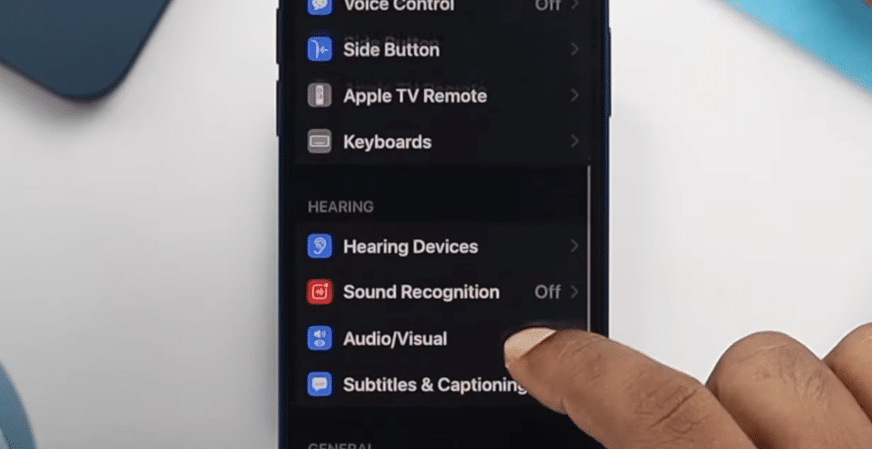
Vas hasta la parte de abajo en configuraciones y le das en accesibilidad para volverás a ir hasta la parte de abajo y le darás donde dice audio y visual, y después se desplazaran hasta poder ve el rebote. usted podrá elegir cual altavoz desea utilizar como el derecho o el izquierdo, en el momento que se elija uno sonara y le mostrara si los 2 sirven.
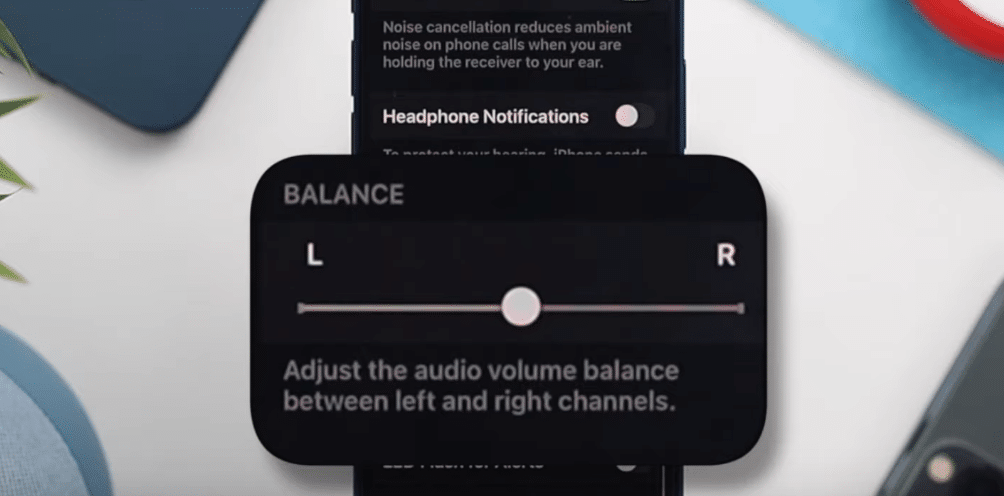
Bien tendrá que asegurarse de que el altavoz de audio mono este apagado. Ahora continuaras adelante y verificaras si tus altavoces suena, después de eso vera si usted todavía está teniendo el mismo problema con su iPhone.
Resetear el iPhone
Puede restablecer rápidamente su iPhone para que le ayude a reparar un problema causado por la configuración de personalización. Lo que tendrá que hacer es ir a la configuración y desplazarse hasta la parte de abajo en general.
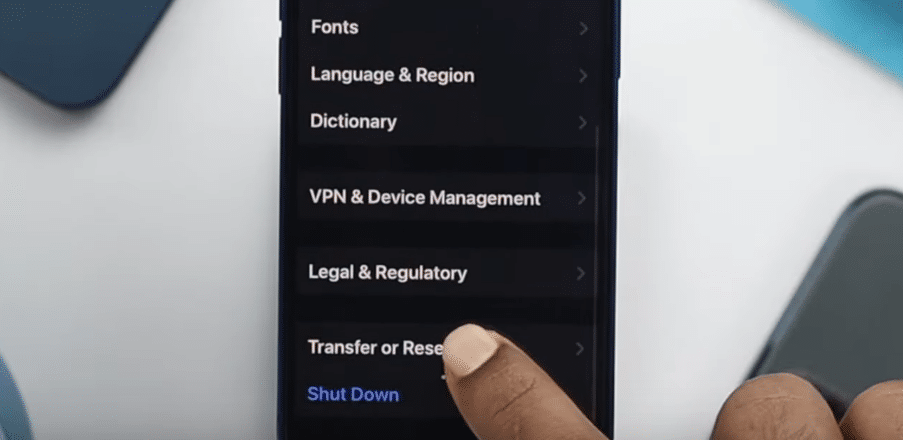
Sólo vaya aquí abajo y toque los pantalones para y restablecer el iPhone y toque un reajuste y simplemente elija el restaurante llamado revisar todos los ajustes Estando allí tendrás que bajar hasta la parte que dice transferir y restablecer iPhone en la pestaña que se abrirá revisaras la parte inferior y le darás donde dice reset todas las configuraciones.
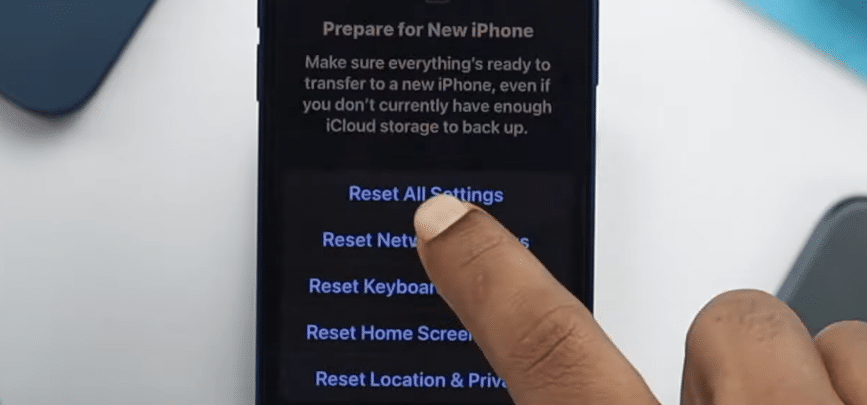
Ahora introduzca su contraseña de su teléfono dos veces pues le pedirá que la confirme, luego de hacer esto aparecerá en la pantalla el logo de Apple esto indica que ya empezó el proceso y tendrás que esperar a que termine y comprobar si el sonido ya funcione en el iPhone.

Recomendación
Lo ultimo que usted debe saber es que si ninguno de los procesos acá presentados por PureTecno le ha funcionado para solucionar que el sonido no funciona iPhone iOS 15 tendrá que dirigirse a un técnico de su confianza o al servicio técnico de Apple que es lo más recomendable porque este problema puede ser un daño en el hardware.